Des problèmes de serveur peuvent provoquer une mise en mémoire tampon sur Peacock TV
- Peacock TV est un célèbre service de streaming vidéo américain avec beaucoup de contenu.
- Lorsque Peacock TV continue de mettre en mémoire tampon, cela provoque un décalage ou un bégaiement important pendant que vous regardez une émission ou un film.
- Une solution possible consiste à redémarrer vos appareils de streaming et réseau.
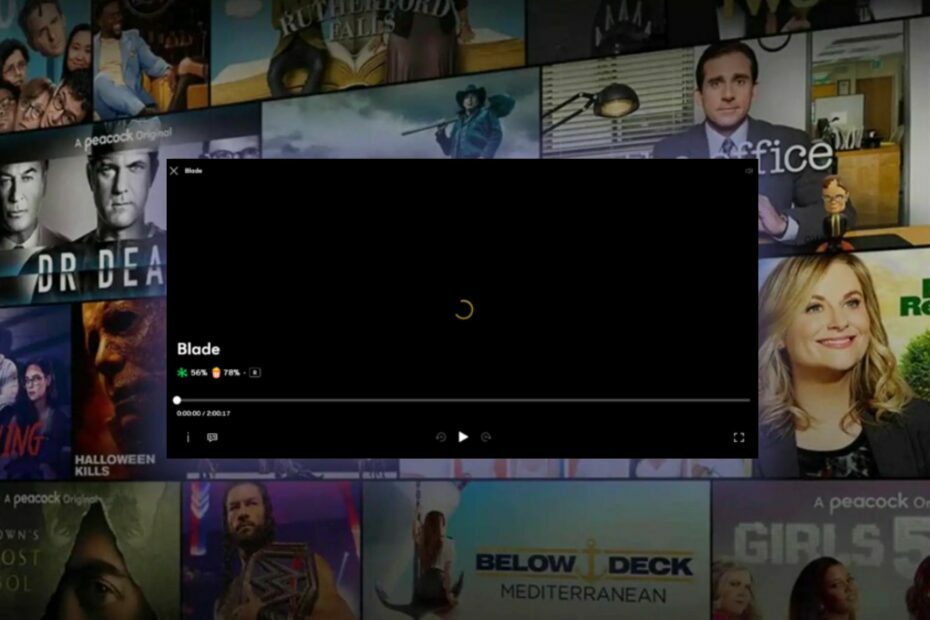
Peacock TV est ce service de streaming incontournable détenu et réglementé par NBCUniversal. Le service américain de streaming vidéo offre aux téléspectateurs de nombreux titres originaux exclusifs de Peacock, des événements sportifs en direct, des émissions classiques de NBC, les dernières nouvelles et du contenu à la carte.
Cependant, malgré sa popularité, les utilisateurs ont récemment signalé que Peacock TV avait des problèmes de streaming car il continue de se mettre en mémoire tampon pendant plusieurs jours.
Le problème peut provenir de Peacock TV lui-même, alors qu'à d'autres moments, il peut s'agir de la connectivité Internet. Quoi qu'il en soit, vous pouvez parcourir cet article pour trouver une solution qui vous convient.

Naviguez sur le Web à partir de plusieurs appareils dotés de protocoles de sécurité accrus.
4.9/5
Profitez de la réduction►

Accédez au contenu du monde entier au débit le plus élevé.
4.7/5
Profitez de la réduction►

Connectez-vous à des milliers de serveurs pour une navigation transparente et persistante.
Comment testons-nous, évaluons-nous et évaluons-nous ?
Nous avons travaillé au cours des 6 derniers mois sur la création d'un nouveau système d'évaluation sur la façon dont nous produisons du contenu. Grâce à lui, nous avons ensuite refait la plupart de nos articles pour apporter une véritable expertise pratique sur les guides que nous avons réalisés.
Pour plus de détails, vous pouvez lire comment nous testons, examinons et évaluons WindowsReport.
4.6/5
Profitez de la réduction►
Pourquoi mon Peacock continue-t-il à mettre en mémoire tampon ?
- Connexion Internet lente: Dans la plupart des cas, la connexion Internet peut être la raison pour laquelle Peacock TV continue de mettre en mémoire tampon. Chaque fois que le réseau est médiocre, cela peut entraîner des problèmes de streaming Peacock.
- Problème de serveur: Les serveurs Peacock TV peuvent subir des temps d'arrêt en raison de la maintenance ou d'autres problèmes.
- Interférence VPN/autres applications tierces: Si vous utilisez le VPN pour surfer sur Internet à presque toutes les fins, vous devez envisager de ne pas utiliser de VPN pour Peacock TV. Il serait utile que vous désactiviez votre VPN pour utiliser Peacock TV, car parfois, les serveurs peuvent considérer votre appareil comme suspect. Après tout, le VPN ne cesse de modifier votre adresse IP.
- Plusieurs appareils connectés à un seul compte: Il existe des possibilités infinies pour que votre compte soit connecté à plusieurs appareils simultanément. Vous devez donc vous assurer que vous contrôlez votre compte et savez combien d’appareils tentent d’accéder simultanément à votre compte Peacock.
Conseil rapide
Une option utile pour résoudre ce problème contextuel consiste à utiliser un service VPN digne de confiance. ExpressVPN peut réduire le ping, résoudre la limitation du FAI et réduire la latence, résolvant ainsi la perte de paquets.
Il peut vous permettre de modifier l'emplacement de votre serveur et d'améliorer votre expérience de streaming en augmentant vos vitesses Internet. Vous pouvez également choisir les programmes et appareils que vous préférez pour acheminer votre connexion via le serveur VPN grâce à sa fonction de tunneling fractionné.

ExpressVPN
Un service VPN qui vous aide à augmenter votre expérience de streaming grâce à ses fonctionnalités exceptionnelles.Comment puis-je réparer mon streaming Peacock ?
1. Fermez les programmes inutiles
Trop de programmes exécutés en arrière-plan de votre appareil ou de nombreux onglets ouverts dans votre navigateur peuvent épuiser votre appareil. En outre, cela peut entraîner le blocage, le ralentissement et le décalage de votre appareil.
La meilleure option est de fermer les programmes et onglets inutiles pour permettre au service de streaming Peacock de fonctionner correctement.
2. Redémarrez votre appareil
L'une des meilleures solutions pour presque tous les problèmes logiciels consiste à redémarrer votre appareil. Votre appareil connaît peut-être une surcharge de programmes, d'où la nécessité de le redémarrer.
Cela permet à votre appareil de devenir rafraîchi et plus efficace, offrant des performances optimales.
3. Redémarrez vos appareils de streaming et réseau
- Fermer la Application Paon et forcer le fermer de votre appareil.
- Débranchez votre modem et routeur.

- Veuillez attendre quelques minutes avant de les rebrancher.
- Connectez-vous au L'Internet.
- Allumez vos appareils et relancez le Application Paon.
Lorsque vous redémarrez vos appareils, cela permet de les redémarrer sans les problèmes résiduels qui pourraient souligner ou causer un problème de mise en mémoire tampon continue du Peacock TV. C’est donc l’une des meilleures options à considérer comme solution.
- 9Maintenant, code d'erreur P2: comment y remédier
- Comment réparer le code d'erreur VAL 46 sur Valorant
- Code d'erreur d'origine 20.403: comment le corriger rapidement
- Protégé: 3 façons de supprimer l'arrière-plan d'une vidéo
4. Effacer le cache et les données de l'application Peacock
- Lancez le Navigateur Chrome et cliquez sur le Plus bouton.
- Sélectionner Plus d'outils, alors Effacer les données de navigation.
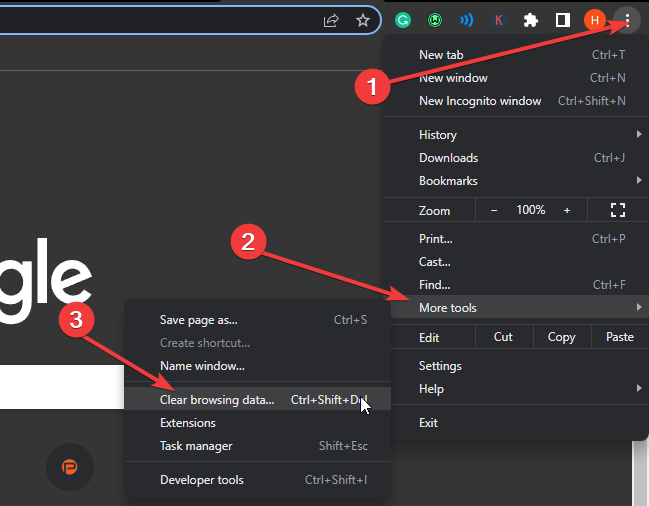
- Sélectionnez le Avancé option.
- Choisir la intervalle de temps vous souhaitez effacer et cocher les cases pour Cookies et autres données du site et images et fichiers mis en cache.
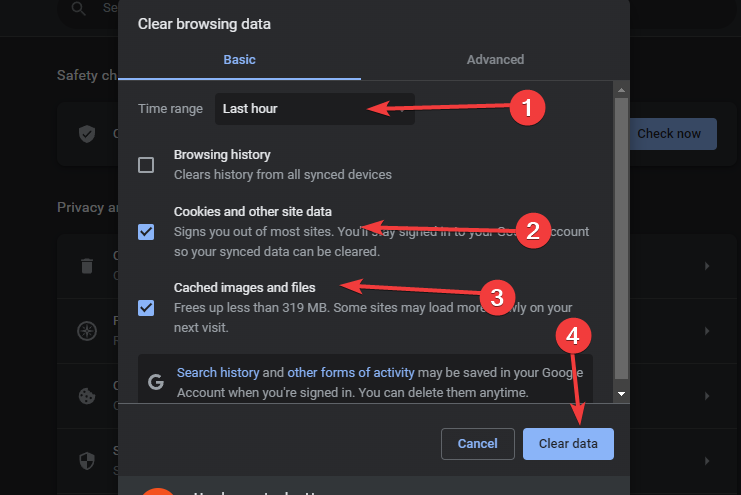
- Cliquez sur Effacer les données.
5. Vérifiez les chaînes d’assistance de Peacock TV
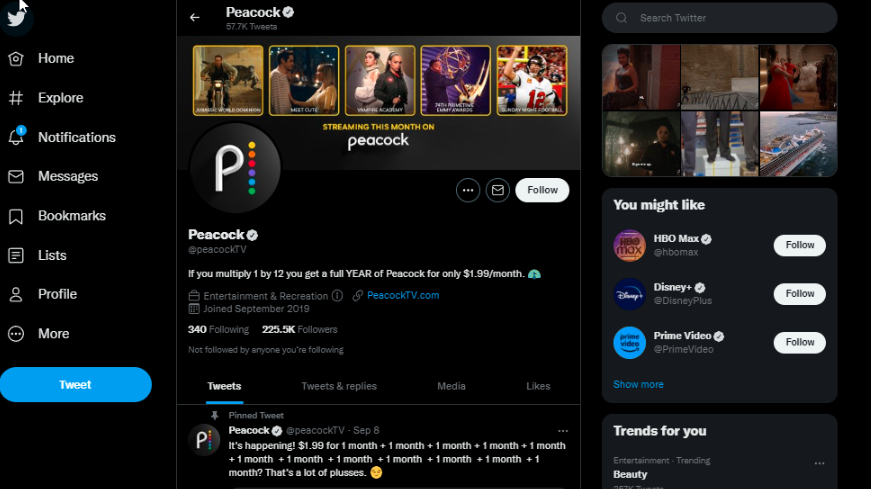
Lorsque Peacock TV rencontre des problèmes tels que la mise en mémoire tampon, le gel ou le ralentissement, il est conseillé de vérifier les chaînes de médias sociaux de Peacock TV pour savoir si d'autres utilisateurs rencontrent le même problème.
Vous pouvez trouver l'annonce sur la façon de résoudre le problème sur les réseaux sociaux. Pour cela, vous devriez vérifier Plateforme Twitter de Peacock TV.
Si aucun de ces correctifs ne fonctionne, vous pouvez contacter Support client Peacock TV et expliquez votre problème. Il pourrait s’agir d’un problème isolé qui pourrait être résolu de leur côté.
Comment puis-je améliorer mon streaming Peacock ?
Bien que tous les correctifs ci-dessus puissent aider à améliorer votre streaming Peacock, il y a d'autres détails mineurs à prendre en compte. Le streaming en 4K est très sélectif et n’en vaut peut-être pas la peine si votre connexion réseau n’est pas capable de le charger sans stress.
D’autres conseils que vous pouvez considérer sont :
- Assurez-vous que vous utilisez Peacock TV dans une région desservie
- Désactivez les bloqueurs de publicités et les services VPN lors de la diffusion via Peacock TV pour éviter de contredire leurs droits d'afficher des publicités
- Supprimez certains des appareils auxquels votre compte Peacock TV est connecté
Ce sont les meilleures solutions pour résoudre le problème de mise en mémoire tampon ou de gel du Peacock TV. Si les correctifs ci-dessus sont suivis de manière globale, le problème devrait être résolu.
Cependant, il est également possible que vous rencontriez d’autres problèmes avec Peacock TV. Vous pouvez consulter notre guide détaillé sur comment résoudre les problèmes de paiement de Peacock TV.
Si cet article vous a été utile, vous pouvez laisser vos suggestions et questions dans la section commentaires. Nous aimerions avoir de vos nouvelles.


